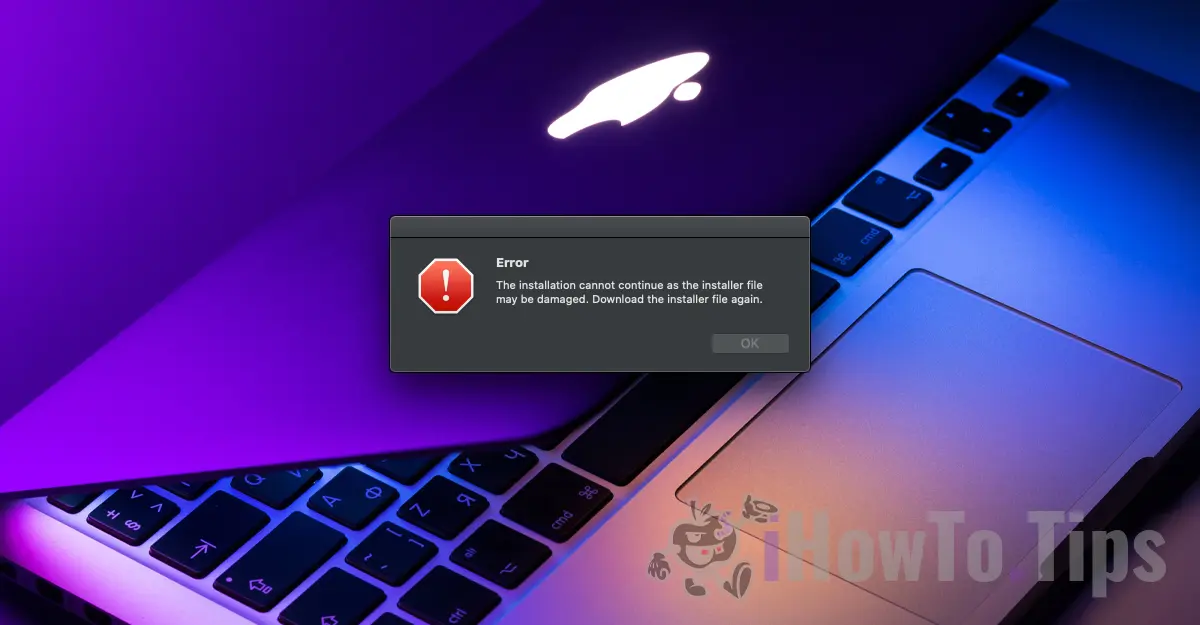По сравнению с операционной системой Windows, процесс установки приложения macOS это очень просто. В большинстве случаев достаточно того, что приложение скопировано в системную папку "Applications". Когда процесс установки более трудоемкий и во время установки появляется сообщение об ошибке «The installation cannot continue as the installer file may be damaged. Download the installer file again.", это руководство поможет вам устранить ошибку.
Даже если в сообщении об ошибке предлагается снова загрузить приложение, в большинстве случаев речь идет о разрешения безопасности системы macOS что мешает процессу установки.
Содержание
Как устранить ошибку»App Installer file may be damaged» для системы macOS
1. Разрешить установку приложений из всех источников в системе macOS
Сначала убедитесь, что Настройки безопасности системы macOS разрешить установку приложений из других источников (кроме Apple App Store или идентифицированных разработчиков).
Откройте утилиту Terminal затем запустите командную строку:
sudo spctl --master-disableПосле запуска командной строки откройте “System Settings” → “Privacy & Security”, то под "Security"проверить вариант"Anywhere". Эта опция позволяет вам устанавливать приложения и из других источников, но вы должны быть очень осторожны. Этот параметр может разрешить установку вирусов или вредоносных программ.
После внесения изменений, указанных ниже, перезапустите процесс установки.
2. Запустите установочный файл непосредственно из исходного кода пакета приложения.
В ситуации, когда ошибка "The installation cannot continue as the installer file may be damaged. Download the installer file again». сохраняется, откройте установочный файл приложения и запустите установочный файл через Терминал.
Вы делаете это, щелкнув правой кнопкой мыши установочный файл, «Show Package Contents". В большинстве случаев установочный файл приложения находится в папке «Resources"От"macOS».
3. Дайте права на запуск установочного файла
Если ошибка не устранена, предоставьте пользователям права на выполнение файла установки.
Щелкните правой кнопкой мыши файл, нажмите «Get Info", нажмите на оранжевый замок внизу "Sharing & Permissions». (Подробный)
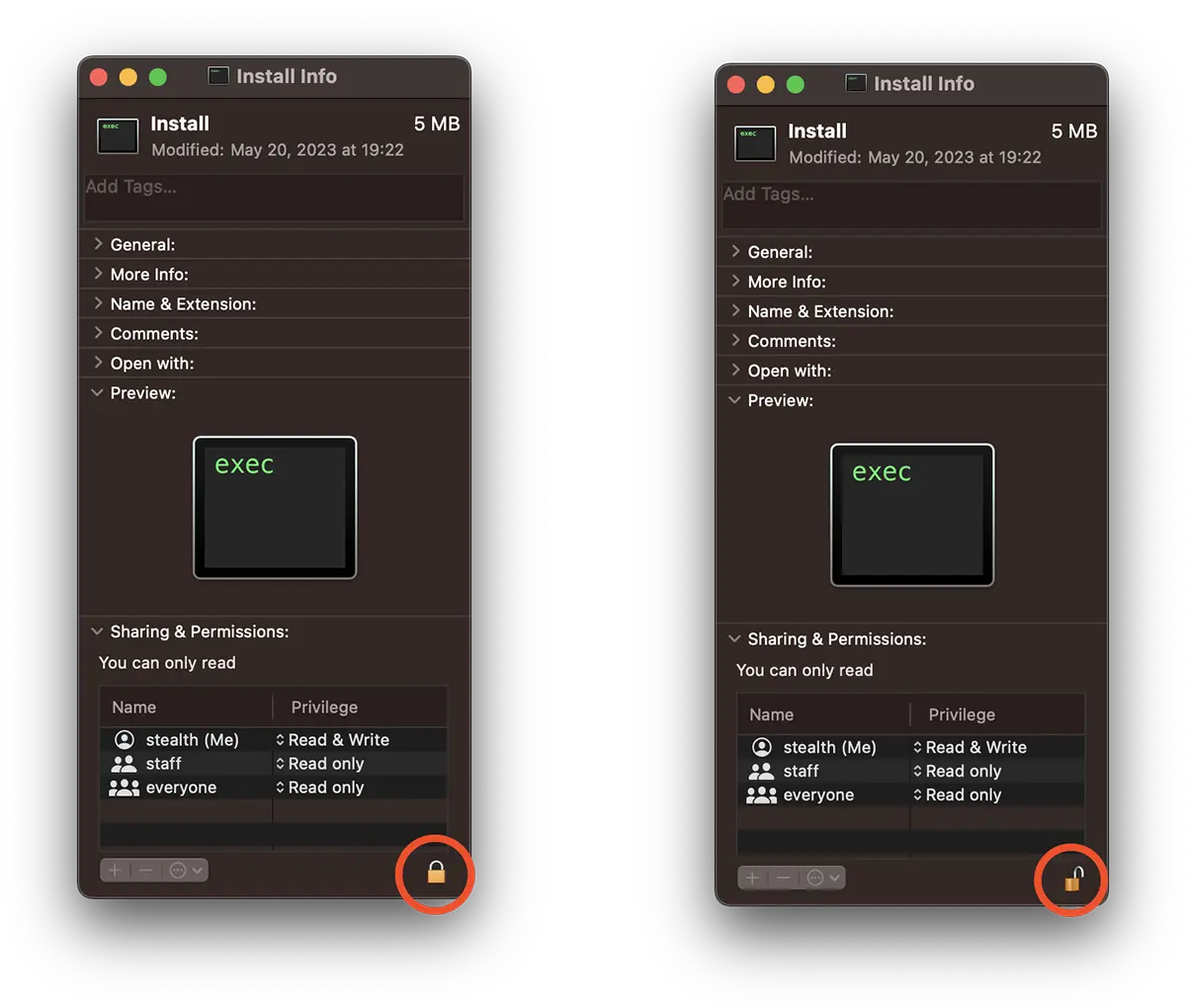
Для возможности «открыть замок» потребуется пароль системного пользователя.
Возобновите процесс установки приложения. Если проблемы остались, то, скорее всего, это поврежденный файл, и вам нужно будет загрузить его снова.